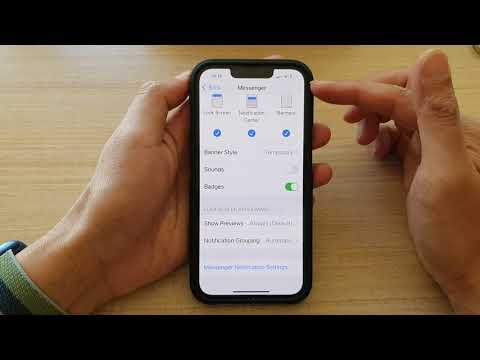Из этой статьи вы узнаете, как создать альбом в Google Фото, который могут просматривать, редактировать и публиковать несколько человек.
Шаги
Метод 1 из 2: Использование телефона или планшета

Шаг 1. Откройте Google Фото на вашем Android, iPhone или iPad
Обычно вы найдете его на главном экране или в панели приложений Android.

Шаг 2. Нажмите «Поделиться»
Это значок в правом нижнем углу экрана.

Шаг 3. Нажмите Начать новую публикацию
Он находится рядом со значком белого «+» в синем круге.

Шаг 4. Выберите фотографии и / или видео для добавления в альбом
Вы должны будете начать альбом как минимум с одной фотографии или видео.

Шаг 5. Нажмите ДАЛЕЕ
Он находится в правом верхнем углу экрана.

Шаг 6. Добавьте получателей
Вы можете совместно работать над этим альбомом с одним или несколькими людьми, добавив их в поле в верхней части экрана. По мере ввода имен или адресов будут появляться предложения. Коснитесь предложенного имени, чтобы добавить его в список.

Шаг 7. Назовите альбом
Введите название совместного альбома в поле заголовка, которое находится под полем, в которое вы добавили получателей.

Шаг 8. Нажмите ОТПРАВИТЬ
Это синяя кнопка в нижней части экрана. Получатели получат уведомление / электронное письмо о том, что вы поделились альбомом. Как только они примут это решение, они смогут просматривать и редактировать альбом на своей вкладке "Поделиться".
Метод 2 из 2: Использование компьютера

Шаг 1. Перейдите на https://photos.google.com в веб-браузере
Если вы еще не вошли в систему, нажмите «ПЕРЕЙТИ В GOOGLE ФОТОГРАФИИ», чтобы войти сейчас.

Шаг 2. Щелкните «Совместное использование»
Это значок в нижней части левого столбца.

Шаг 3. Щелкните Начать новую общую папку
Он находится под заголовком ″ Shared ″.

Шаг 4. Выберите фото / видео для добавления и нажмите ДАЛЕЕ
Он находится в правом верхнем углу экрана.

Шаг 5. Добавьте получателей
Вы можете добавить в альбом одного или нескольких соавторов. Введите имя или адрес электронной почты в поле ″ Кому ″ в верхней части экрана, затем выберите нужного человека из предложенных.

Шаг 6. Введите название альбома
Это входит в поле под получателями.

Шаг 7. Введите сообщение и нажмите ОТПРАВИТЬ
Сообщение может быть любым текстом об альбоме, который вы хотите включить. Получатели получат электронное письмо или уведомление о том, что вы поделились этим альбомом. Как только они примут это предложение, они смогут просматривать его и добавлять к нему.